被隐藏的文件夹怎么找出来 隐藏文件夹的显示方式
更新时间:2023-11-24 15:02:03作者:jiang
被隐藏的文件夹怎么找出来,在我们使用电脑的日常生活中,隐藏文件夹常常成为我们必须面对的问题,无论是因为隐私保护还是其他原因,隐藏文件夹都隐匿在我们的操作系统中,使得我们无法直接找到它们。如何找出被隐藏的文件夹呢?一种常见的方法是通过更改文件夹的显示方式来解决这个问题。在本文中我们将探讨隐藏文件夹的显示方式,帮助您轻松找到那些被隐藏的文件夹。
操作方法:
1.启动电脑,打开资源管理器。
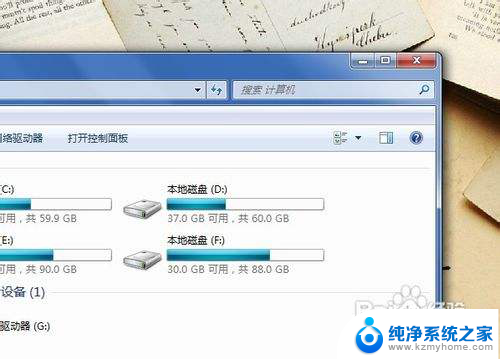
2.在资源管理器菜单栏点击“工具”,并选择“文件夹选项”。
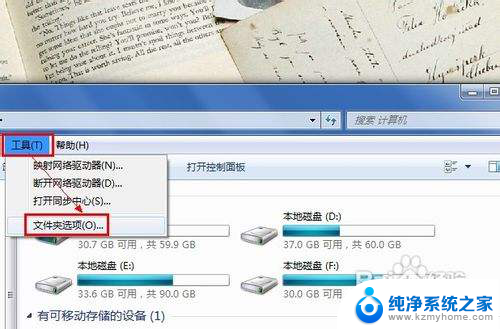
3.在弹出的窗口中,切换到“查看”选项卡界面。
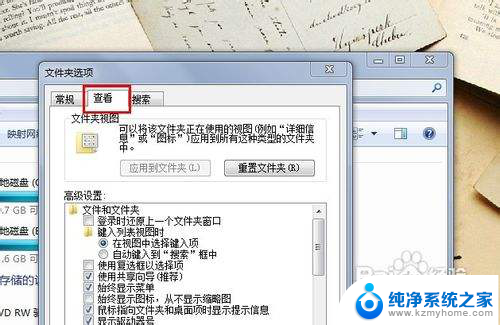
4.勾选“显示隐藏的文件、文件夹和驱动器”,点击“确定”按钮即可。
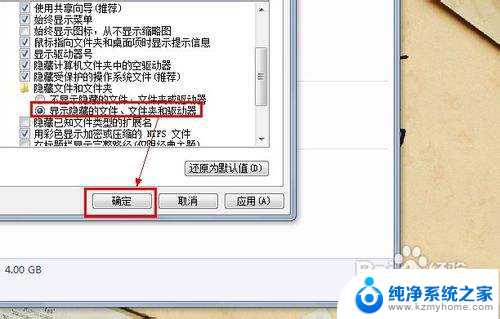
5.刷新当前文件夹,查看当前文件夹内被隐藏的文件夹。如图所示。
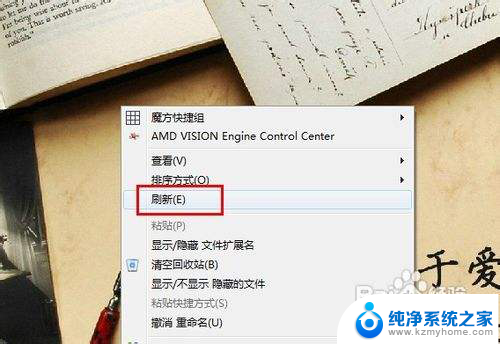
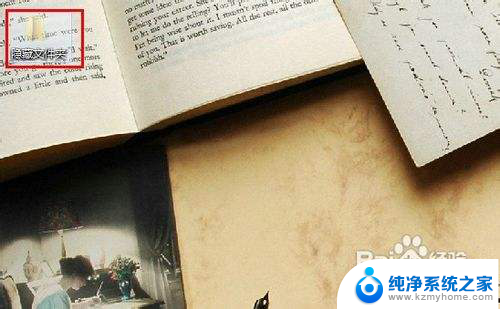
以上就是被隐藏的文件夹如何找出来的全部内容,如果遇到这种情况,可以根据以上步骤解决,非常简单快速。
被隐藏的文件夹怎么找出来 隐藏文件夹的显示方式相关教程
- 电脑怎么找隐藏文件 怎么找出被隐藏的文件夹
- 笔记本隐藏的文件夹怎么找出来 隐藏文件夹怎么显示出来
- u盘里文件隐藏了怎么显示出来 U盘文件被隐藏怎么办
- windows 显示隐藏文件 Windows隐藏文件夹的设置方法
- 隐藏文件夹如何显示 如何在电脑中显示隐藏文件夹
- 怎么样找到隐藏的文件夹 如何找到隐藏的文件夹
- 怎么把桌面的文件夹隐藏起来 如何在电脑桌面显示隐藏的文件夹
- 如何取消文件夹隐藏 取消文件夹隐藏属性的方法
- 电脑怎样打开隐藏文件夹 怎么找到电脑隐藏的文件夹
- 电脑怎样显示隐藏文件夹 显示电脑文件夹中隐藏文件夹的技巧
- ps删除最近打开文件 Photoshop 最近打开文件记录清除方法
- 怎么删除邮箱里的邮件 批量删除Outlook已删除邮件的方法
- 笔记本电脑的麦克风可以用吗 笔记本电脑自带麦克风吗
- thinkpad没有蓝牙 ThinkPad笔记本如何打开蓝牙
- 华为锁屏时间设置 华为手机怎么调整锁屏时间
- 华为的蓝牙耳机怎么连接 华为蓝牙耳机连接新设备方法
电脑教程推荐
- 1 笔记本电脑的麦克风可以用吗 笔记本电脑自带麦克风吗
- 2 联想电脑开机只显示lenovo 联想电脑开机显示lenovo怎么解决
- 3 如何使用光驱启动 如何设置光驱启动顺序
- 4 怎么提高笔记本电脑屏幕亮度 笔记本屏幕亮度调节方法
- 5 tcl电视投屏不了 TCL电视投屏无法显示画面怎么解决
- 6 windows2008关机选项 Windows server 2008 R2如何调整开始菜单关机按钮位置
- 7 电脑上的微信能分身吗 电脑上同时登录多个微信账号
- 8 怎么看电脑网卡支不支持千兆 怎样检测电脑网卡是否支持千兆速率
- 9 荣耀电脑开机键在哪 荣耀笔记本MagicBook Pro如何正确使用
- 10 一个耳机连不上蓝牙 蓝牙耳机配对失败